زمانی که شما آیفون و یا آیپد خود را از طریق کابل USB به کامپیوتر متصل میکنید پنجره کوچکی بر روی آیفون و یا آیپد شما نمایش داده خواهد شد که در آن جمله ?Trust This Computer به معنای “آیا به این کامپیوتر اعتماد دارید؟” نمایش داده میشود و اگر موضوع را تایید نکنید امکان تبادل اطلاعات بین گوشی و کامپیوتر میسر نخواهد بود. اپل چنین کاری را برای تایید هویت کامپیوتر و اطلاعات آن قرار داده است.
کامپیوتر یا دستگاه شما در تلاش است تا به اطلاعات دسترسی یابد
چنین پنجرهای زمانی نمایش داده خواهد شد که شما یک کامپیوتر و یا هر دستگاه دیگری را به گوشی خود متصل کنید و هر دو دستگاه نیز در تلاش هستند تا به اطلاعات موجود در دیگری دسترسی یابند. برای مثال فرض کنید که این اولین باری است آیفون خود را به مک یا کامپیوتر متصل میکنید و برنامه آیتونز را اجرا میکنید. در این هنگام است که هشدار مذکور نمایش داده خواهد شد و تنها با تایید آن قادر خواهید بود تا به اطلاعات گوشی از طریق کامپیوتر دسترسی داشته باشید.
البته پنجره پاپآپ زمانی نمایش داده میشود که شما قفل گوشی را باز کنید و این بدین معناست که یک فرد (و یا شاید خود شما) در تلاش است تا به اطلاعات موجود بر روی دستگاه دسترسی یابد و اجازه چنین کاری از شما درخواست میشود. پس اگر گوشی خود را به کامپیوتر متصل کردید و قادر نبودید تا به فایلهای آن دسترسی داشته باشید باید قفل گوشی خود را باز کرده و موضوع را تایید کنید.
منطقی عمل کنید
ممکن است که آیفون و یا آیپد شما حتی زمانی که آن را از طریق USB به شارژر متصل کرده باشید چنین سوالی را در خصوص دسترسی به اطلاعات از شما بپرسد و در این صورت شما میبایست اجازه چنین کاری را به دستگاه خود ندهید. زیرا ممکن است در برخی مواقع (نظیر زمانی که گوشی خود را در یک مکان عمومی به USB جهت شارژ متصل کرده باشید) تایید دسترسی به اطلاعات موجب سرقت فایلهای موجود بر روی گوشی شما شود و در این صورت میبایست دکمه Don’t Trust را لمس کنید.
Juice jacking نوعی حمله در جهت سرقت اطلاعات است که توسط شارژرهای USB صورت میگیرد و اپل چنین هشداری را از iOS 7 بر روی سیستم عامل خود قرار داده تا از چنین حملههایی جلوگیری شود. البته دلیل این امر نیز به همسانی پورت شارژر با پورتی که به تبادل اطلاعات میپردازد (هر دو USB هستند) مربوط میشود.
اگر به کامپیوتر مورد نظر اعتماد نداشتیم چه کاری انجام دهیم؟
اگر شما به کامپیوتری که گوشی و یا تبلت اپلی خود را به آن متصل کردهاید اعتماد ندارید تا زمانی که هشدار را تایید نکرده باشید دستگاه نیز قادر نخواهد بود تا به اطلاعات گوشی شما دسترسی یابد و این در حالیست که دستگاه شما همچنان از طریق آن شارژ خواهد شد. پس با این اوصاف هیچ جای نگرانی در خصوص اینکه شما گوشی خود را در مکانهای عمومی به شارژر USB متصل کنید، وجود ندارد. فقط توجه داشته باشید که دکمه Don’t Trust را لمس کنید و اگر گوشی شما در حالت قفل شده باشد و قفل آن را باز نکنید این بدین معنا خواهد بود که هویت کامپیوتری که به دستگاه شما متصل شده است مورد تاییدتان قرار نگرفته و اطلاعات شما در دسترس آن قرار نخواهد گرفت.
اگر نظرمان تغییر کرد چه کاری را انجام دهیم؟
اگر شما به صورت تصادفی دکمه Don’t Trust را لمس کردهاید و این درحالیست که تمایل به تبادل اطلاعات بین دستگاه و کامپیوتر دارید، جای نگرانی نیست و تنها کافی است که اتصال آیفون و یا آیپد خود را با مک یا کامپیوتر قطع کنید و دوباره کابل را متصل نمایید. در این صورت شما پنجره مورد نظر را دوباره مشاهده خواهید کرد و از طریق آن قادر خواهید بود تا به دستگاه اعتماد کنید. اگر شما پیام مذکور را به هر دلیلی مشاهده نکردید بهتر است که دستگاه خود را رستارت کنید.
اما اگر شما به صورت تصادفی دکمه Trust را لمس کرده باشید آیفون و یا آیپد شما این اعتماد را به خاطر خواهد داشت و در اتصالهای بعدی نیز اطلاعات گوشی بدون هیچ درخواست اجازهای در اختیار کامپیوتر قرار خواهد گرفت. برای این منظور میبایست عدم اعتماد به کامپیوتر را به گوشی اطلاع دهید. در iOS 8 برای این کار میبایست وارد صفحه تنظیمات شوید و به قسمت General و سپس Reset بروید. اکنون گزینه Reset Network Settings را لمس کنید. البته باید بدین نکته نیز توجه داشته باشید که با این کار تمام مجوزهایی که به کامپیوترهای مختلف جهت دسترسی به اطلاعات گوشی یا تبلت اپلی را دادهاید از بین خواهند رفت و دوباره در حین اتصال به دستگاههای مورد اعتماد شما سوالی در خصوص اعتماد به دستگاه متصل شده نمایش داده خواهد شد (البته میتوانید از طریق گزینه Reset Location & Privacy نیز برای این منظور وارد عمل شوید که در این صورت با حذف شدن تمام مجوزهای اعتماد، اطلاعات مکانی و شخصی شما نیز پاک سازی خواهند شد). بعد از انجام این کار شما میتوانید دستگاه را به کامپیوتر مورد نظر خود (که دیگر به آن اعتماد ندارید) متصل کنید و دکمه عدم اعتماد را لمس نمایید (البته توجه کنید که با اعتماد دوباره در صورتی که نخواهید در دفعات بعدی اطلاعات شما در اختیار آن کامپیوتر قرار گیرد مجبور به انجام چنین کاری خواهید بود).
اعتماد به یک کامپیوتر به چه معناست؟
زمانی که شما بعد از اتصال آیفون و یا آیپد به کامپیوتر، به آن دستگاه اعتماد میکنید این بدین معناست که تمام اطلاعاتی که میتوان از طریق آیتونز به آنها دسترسی داشت را در اختیار کامپپوتر مورد نظر قرار میدهید و این اطلاعات شامل تصاویر، فایلها، مخاطبین، فایلهای صوتی و تصویری، تنظیمات و… میشود. اعتماد به یک کامپیوتر بدین معناست که دستگاه مورد نظر میتواند هر فایلی را به آیفون یا آیپد شما انتقال دهد و همچنین میتواند اطلاعات آن را به کامپیوتر خود منتقل کند.
البته موضوع اعتماد به یک کامپیوتر در صورتی که شما گوشی را به کامپیوتر متصل کردهاید و خودتان نیز با کامپیوتر کار میکنید چندان اهمیتی ندارد و زمانی این موضوع اهمیت مییابد که گوشی را به یک USB ناشناس متصل کرده باشید. البته باید بدین نکته نیز توجه داشت که شارژرهای عادی درخواستی در خصوص دسترسی به اطلاعات ارایه نمیدهند.
گفتنی است که اسمارت فونهای اندرویدی نیز دارای چنین قابلیتی هستند و البته دیگر به صورت یک هشدار نیست (در نسخههای جدید اندروید) و تا زمانی که گوشی به صورت قفل شده باشد و آن را به کامپیوتر متصل کنید قادر نخواهید بود تا به اطلاعات آن دسترسی داشته باشید اما با باز کردن قفل دستگاه تمام اطلاعات در اختیار کامپیوتر قرار میگیرند.

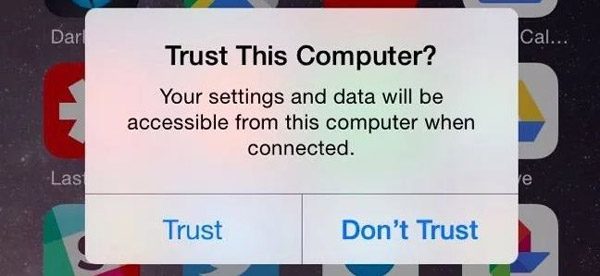
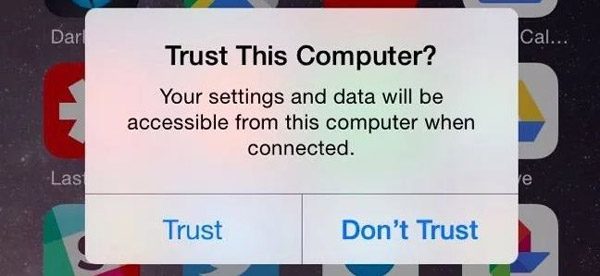
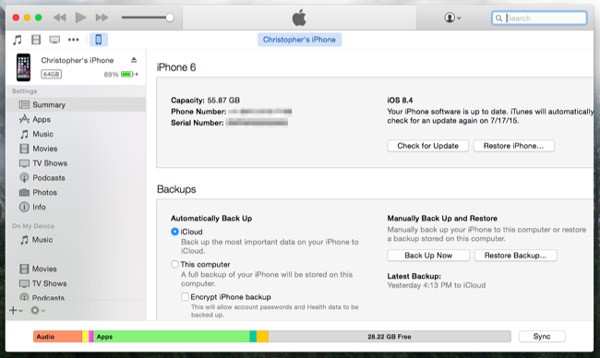

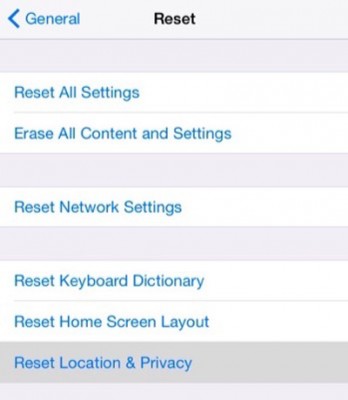




سلام من هر چقدر تلاش میکنم نمی شه
چند بار ریست کردم یا اتصال رو قطع کردم ولی نمیشه
(وقتی متصل میکنم گوشی رو شارژ میکنه ولی فایل ها رو نمیاره)
تراست به معنی امانت و ودیعه است ایا الان که گوشی من وصل نیست ان فرد به دیتا و فایل های من دسترسی دارد؟؟؟؟؟
سلام من به لپ تاپ غریبه معمولی تراست کردم که غریبه بود وفقط چند لحظه و بعد کابل رو کشیدم ایا الان اطلاعاتم در اختیار اون لپ تاپ غریبه قرار دارد؟؟؟ممنون میشم پاسخ بدید.
سلام وقت بخیر
مدتیه بهیچ وجه فایلهای روی گوشی را نمیتونم روی کامپیوتر مشاهده کنم.
ممکنه کمکم کنید؟
سپاس
سلام منم تما مراحل رو انجام دادم اما دیگه پیام نمیاد ک من گزینه تراست رو انتخاب کنم لطفا راهنمایی کنید???
سلام
من تمام مراحل ریست کردن رو انجام دادم ولی دوباره پیغام میده که ایتیونز نمیتونه سینک بشه چون قبلا پیغام invalid اومده،، خواهش میکنم راهنمایی کنید که چیکار کنم؟؟؟
با سلام و خسته نباشید
زمانی که گوشی (iphone 7) را به لپ تاپ وصل می کنم آن علامت گوشی که باید در نوار بالا ituns بیاید ، نمی آید.
چه کاری باید انجام دهم؟؟؟؟؟
سلام من یه بار dont trust زدم اما دفه دیگه هیچ سوالی نمیپرسه و محتویاته گوشی رو داخل کامپیوتر باز میکنه اما پوشه ای نشون نمیده.کارایی که گفتین رو کردم reset networkو location رو زدم اما اتفاقی نیافتاد.هنوز با آیتونز امتحان نکردم .اما اگه اونم نشد راه دیگه ای هست.
در ضمن تو device manager کامپیوتر هم delet devise و عدهسفشم , update هم امتحان کردم فایده ای نداشت.
گوشیم iphone 6 iso 10.2
manm hamin moshkelo daram chikar konim ?
سلام ببخشید من ریست کردم و دوباره تراست کرد ولی دیگه دسترسی به عکس های داخل گوشیم ندارم؟
جه راهکاری پیشنهاد میدین؟
از چه سیستم عاملی استفاده میکنید؟
ویندوز یا مک؟
سلام روش کار کردن با این نرم افزارو میشه توضیح بدین
سلام من اشتباها dont trust رو انتخاب کردم،اتصال و قطع کردم دوباره وصل کردم اما دیگه این گزینه برام نیومد!باید چیکار کنم؟؟؟
Setting – General – Reset – reset network